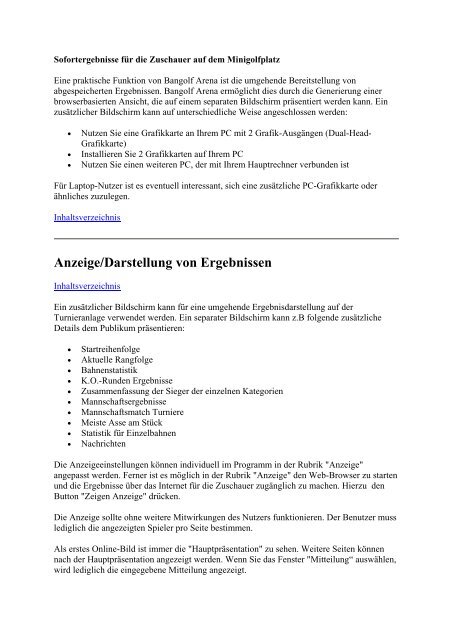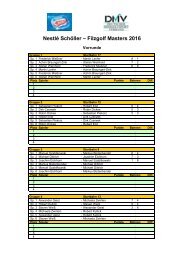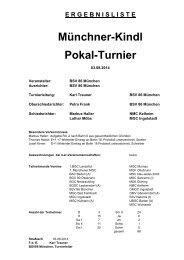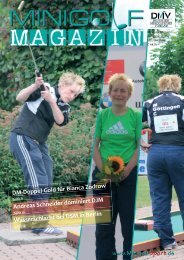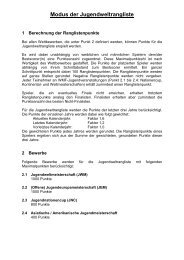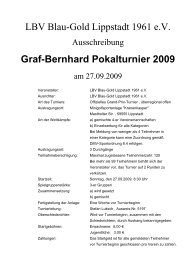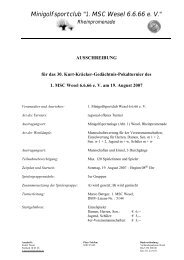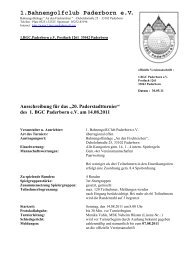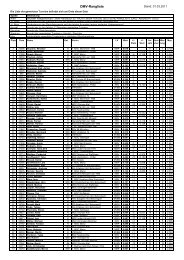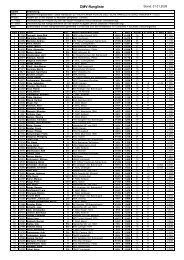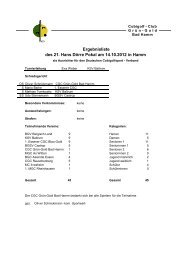Bedienungsanleitung für “Bangolf Arena 0.9.33”
Bedienungsanleitung für “Bangolf Arena 0.9.33”
Bedienungsanleitung für “Bangolf Arena 0.9.33”
Erfolgreiche ePaper selbst erstellen
Machen Sie aus Ihren PDF Publikationen ein blätterbares Flipbook mit unserer einzigartigen Google optimierten e-Paper Software.
Sofortergebnisse <strong>für</strong> die Zuschauer auf dem Minigolfplatz<br />
Eine praktische Funktion von Bangolf <strong>Arena</strong> ist die umgehende Bereitstellung von<br />
abgespeicherten Ergebnissen. Bangolf <strong>Arena</strong> ermöglicht dies durch die Generierung einer<br />
browserbasierten Ansicht, die auf einem separaten Bildschirm präsentiert werden kann. Ein<br />
zusätzlicher Bildschirm kann auf unterschiedliche Weise angeschlossen werden:<br />
• Nutzen Sie eine Grafikkarte an Ihrem PC mit 2 Grafik-Ausgängen (Dual-Head-<br />
Grafikkarte)<br />
• Installieren Sie 2 Grafikkarten auf Ihrem PC<br />
• Nutzen Sie einen weiteren PC, der mit Ihrem Hauptrechner verbunden ist<br />
Für Laptop-Nutzer ist es eventuell interessant, sich eine zusätzliche PC-Grafikkarte oder<br />
ähnliches zuzulegen.<br />
Inhaltsverzeichnis<br />
Anzeige/Darstellung von Ergebnissen<br />
Inhaltsverzeichnis<br />
Ein zusätzlicher Bildschirm kann <strong>für</strong> eine umgehende Ergebnisdarstellung auf der<br />
Turnieranlage verwendet werden. Ein separater Bildschirm kann z.B folgende zusätzliche<br />
Details dem Publikum präsentieren:<br />
• Startreihenfolge<br />
• Aktuelle Rangfolge<br />
• Bahnenstatistik<br />
• K.O.-Runden Ergebnisse<br />
• Zusammenfassung der Sieger der einzelnen Kategorien<br />
• Mannschaftsergebnisse<br />
• Mannschaftsmatch Turniere<br />
• Meiste Asse am Stück<br />
• Statistik <strong>für</strong> Einzelbahnen<br />
• Nachrichten<br />
Die Anzeigeeinstellungen können individuell im Programm in der Rubrik "Anzeige"<br />
angepasst werden. Ferner ist es möglich in der Rubrik "Anzeige" den Web-Browser zu starten<br />
und die Ergebnisse über das Internet <strong>für</strong> die Zuschauer zugänglich zu machen. Hierzu den<br />
Button "Zeigen Anzeige" drücken.<br />
Die Anzeige sollte ohne weitere Mitwirkungen des Nutzers funktionieren. Der Benutzer muss<br />
lediglich die angezeigten Spieler pro Seite bestimmen.<br />
Als erstes Online-Bild ist immer die "Hauptpräsentation" zu sehen. Weitere Seiten können<br />
nach der Hauptpräsentation angezeigt werden. Wenn Sie das Fenster "Mitteilung“ auswählen,<br />
wird lediglich die eingegebene Mitteilung angezeigt.